Kaip pakeisti failo atributus sistemoje „Windows 10“.
Failų atributai yra specialūs failų sistemoje saugomų failų metaduomenys arba savybės, kurios nurodo kompiuterio programinei įrangai pakeisti savo elgesį. Kai kuriuos iš jų gali vykdyti operacinė sistema. Pavyzdžiui, tik skaitymo atributas neleidžia programoms rašyti į tokius failus ir nurodo „File Explorer“ įspėti vartotoją, kad failas ar aplankas gali būti svarbus. Konsolės DEL komanda nepašalina failų su tik skaitymo atributu. Šiame straipsnyje apžvelgsime įvairius metodus, kaip pakeisti failo atributus sistemoje „Windows 10“.
Skelbimas
„Windows 10“ siūlo vartotojui daugybę būdų, kaip pakeisti aplankų ir failų failų sistemos atributus. Kiekvienas atributas vienu metu gali turėti tik vieną būseną: ją galima nustatyti arba išjungti. Nors failo atributai yra failų sistemos metaduomenų dalis, jie visada laikomi atskirais nuo kitų metaduomenų reikšmių, pvz., failo datos ar leidimų.
„Windows 10“ galite naudoti „File Explorer“ (tiek juostelės parinktį, tiek dialogo langą Failo ypatybės), „PowerShell“ ir seną gerą komandų eilutę, kad pakeistumėte arba nustatytumėte failo atributus. Išsamiai apsvarstykime kiekvieną metodą.
Pakeiskite failo atributus sistemoje „Windows 10“.
- Atviras Failų naršyklė ir eikite į aplanką, kuriame yra jūsų failai.
- Pasirinkite failą, kurio atributus norite pakeisti.
- Juostos skirtuke Pagrindinis spustelėkite mygtuką Ypatybės.
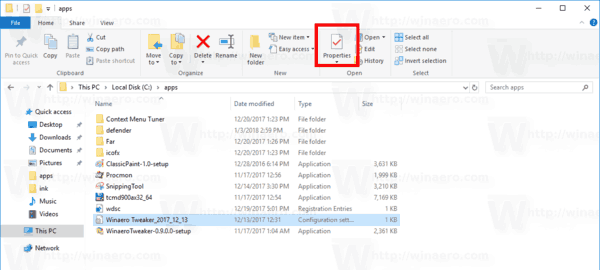
- Kitame dialogo lange žemiau Atributai, galite nustatyti arba pašalinti tik skaitomus ir paslėptus atributus.
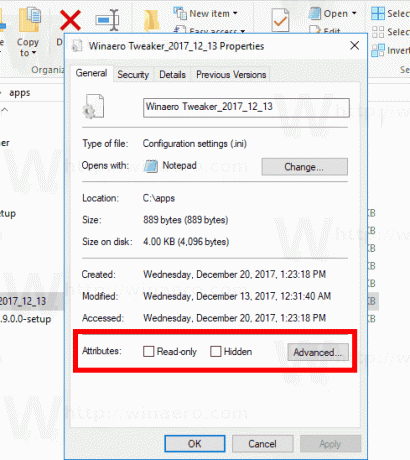
- Spustelėkite ant Išplėstinė mygtuką, norėdami nustatyti arba išvalyti papildomus failo atributus.
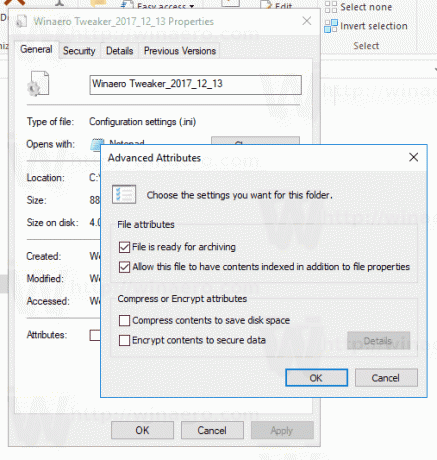
Su tavimi baigta.
Papildomi failo atributai apima:
- Failas paruoštas archyvuoti.
- Leisti, kad šio failo turinys būtų indeksuojamas be failo ypatybių.
- Suspauskite failo turinį, kad sutaupytumėte vietos diske.
- Užšifruokite turinį, kad apsaugotumėte duomenis.
Patarimas: Dialogo langą Failo ypatybės galite atidaryti naudodami kontekstinį meniu. Dešiniuoju pelės mygtuku spustelėkite failą ir pasirinkite komandą Ypatybės. Be to, galite greitai atidaryti failo ypatybes, jei paspausite ir palaikysite Alt klavišą ir dukart spustelėkite failą arba paspauskite Enter. Žiūrėkite straipsnį:
Kaip greitai atidaryti failo ar aplanko ypatybes „Windows File Explorer“.
Atributui „Paslėptas“ dar vienas būdas yra naudoti mygtuką Slėpti pasirinktus elementus juostelės skirtuke Rodinys. Žiūrėkite šį straipsnį:
Kaip greitai paslėpti ir rodyti failus sistemoje „Windows 10“..
Pakeiskite failo atributus naudodami „PowerShell“.
Failų atributus galima keisti naudojant PowerShell konsolę. Yra keletas cmdlet, kuriuos galima naudoti norint juos peržiūrėti, nustatyti arba pašalinti. Štai kaip galite juos naudoti.
Atidarykite naują „PowerShell“ konsolę ir naudokite šias komandas.
Norėdami peržiūrėti failo atributus naudodami „PowerShell“., paleiskite šią cmdlet:
Get-ItemProperty -Kelias į_failą
Pakeiskite kelią_pagal_failą tikruoju keliu į failą. Komanda išspausdins visus failo atributus.
Norėdami peržiūrėti visą turimą informaciją, sujunkite išvestį su Format-List cmdlet, kaip parodyta toliau:
Get-ItemProperty -Kelias į_failą | Format-list -Property * -Force
Bus parodyta daugiau informacijos apie failą.
Norėdami pakeisti failo atributus naudodami „PowerShell“., paleiskite šią cmdlet:
Nustatyti elemento ypatybę – kelias į_failą – pavadinimas tik skaitomas – reikšmė teisinga
Tai nustatys nurodyto failo atributą ReadOnly.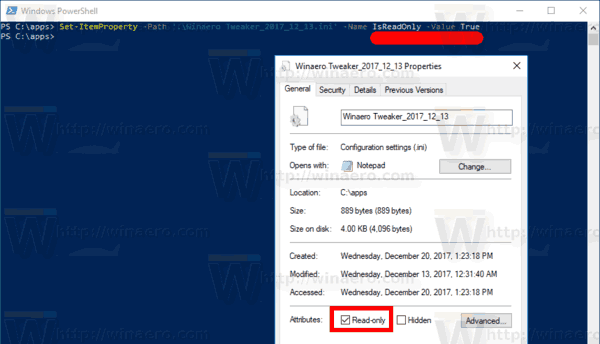
Galimos argumento -Name reikšmės yra šios:
- Archyvas
- Paslėpta
- Normalus
- Tik skaitymui
- Sistema
Norėdami nustatyti atributą, nustatykite atitinkamą reikšmę į True. Vertė False išvalys atributą.
Pakeiskite failo atributus naudodami komandų eilutę
Komandų eilutėje yra konsolės attrib komanda, kuri leidžia tvarkyti failo atributus. Jis palaiko šiuos atributus:
R Tik skaitomas failo atributas.
Archyvo failo atributas.
S Sistemos failo atributas.
H Paslėpto failo atributas.
O Atributas neprisijungus.
I Neturinys indeksuoto failo atributas.
X Nėra šveitimo failo atributo.
V Vientisumo požymis.
P Prisegtas atributas.
U Atsegtas atributas.
B SMR Blob atributas.
Kiekvienas atributas gali būti nustatytas naudojant tokią sintaksę (pavyzdžiui, tik skaitomam atributui):
attrib +R kelias į_failą
Norėdami pašalinti atributą, galite naudoti šią komandą:
attrib -R kelias į_failą
Taigi, „+“ nustato atributą, o „-“ išvalo atributą.
Pavyzdžiui, štai kaip nustatyti paslėptą atributą naudojant komandų eilutę.
Pakeiskite paslėptą atributą naudodami komandų eilutę
- Atidarykite naują komandų eilutės langą.
- Norėdami nustatyti paslėptą atributą, įveskite šią komandą:
attrib +H c:\data\myfile.txt
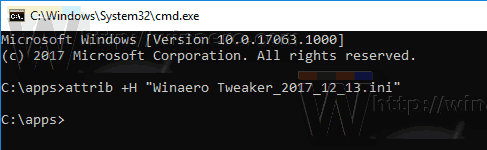
- Norėdami pašalinti atributą, naudokite komandą:
attrib -H c:\data\myfile.txt
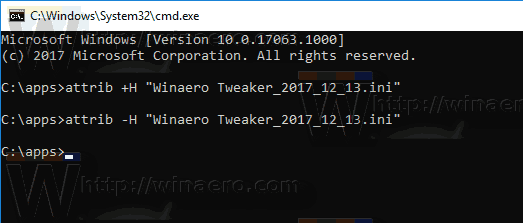
Su tavimi baigta. Norėdami gauti daugiau informacijos, paleiskite komandą attrib taip:
atributas /?
Viskas.


